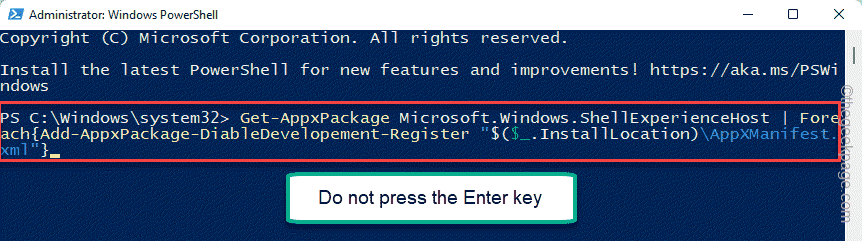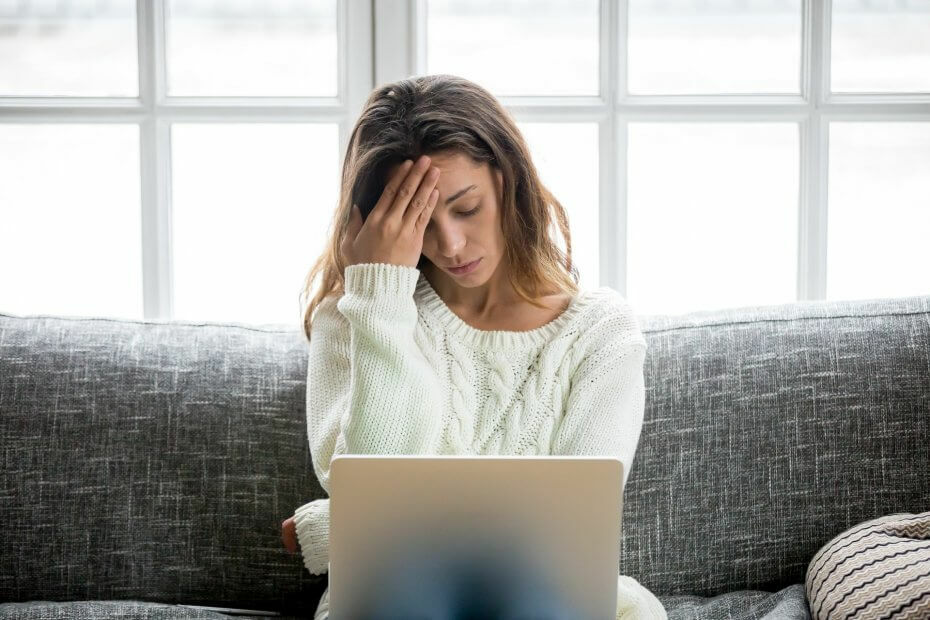
이 소프트웨어는 드라이버를 계속 실행하여 일반적인 컴퓨터 오류 및 하드웨어 오류로부터 안전하게 보호합니다. 간단한 3 단계로 모든 드라이버를 확인하세요.
- DriverFix 다운로드 (확인 된 다운로드 파일).
- 딸깍 하는 소리 스캔 시작 문제가있는 모든 드라이버를 찾습니다.
- 딸깍 하는 소리 드라이버 업데이트 새 버전을 얻고 시스템 오작동을 방지합니다.
- DriverFix가 다운로드되었습니다. 0 이번 달 독자.
PowerShell은 작업 자동화에서 사용자를 돕는 자동화 엔진입니다. 최근 많은 사람들이 스크립트를 실행하는 동안 문제가 발생한다고보고했습니다. PowerShell.
사용자 보고서에 따르면이 경우 시스템은 다음과 같은 오류 메시지를 표시합니다.
이 시스템에서 스크립트 실행이 비활성화되어 있으므로 testscript.ps1을로드 할 수 없습니다.
이 오류는 기본적으로 Windows OS에 구현 된 보안 조치로 인해 발생합니다. 시스템은 관리자 권한없이 시스템에서 스크립트를 실행할 수 없습니다. 이 시스템 오류에서 실행중인 스크립트가 비활성화 된 문제를 해결하려면이 문서에 나열된 단계를 수행해야합니다.
이 시스템에서 PowerShell 실행 스크립트를 수정하는 방법이 비활성화되어 있습니까?
1. 실행 정책 우회
- 정책을 통해 스크립트 액세스에 액세스하도록 명령을 업데이트 할 수 있습니다.
- 를 눌러 실행 대화 상자를 엽니 다. Windows + R 열쇠.
- 유형 Powershell 텍스트 상자에서 동시에 Ctrl + Shift + Enter 열쇠. 이 프로세스는 PowerShell을 관리자로 실행합니다.

- 이제 다음 명령을 입력하여 특정 PowerShell 스크립트를 실행할 수 있습니다. c :> powershell -ExecutionPolicy ByPass-파일 testscript.ps1
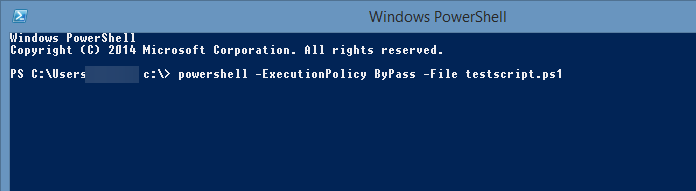
- 마지막으로 Enter 키를 누르고 시스템이 스크립트를 성공적으로 실행하는지 확인하십시오.
참고 :이 솔루션은 실행 정책을 우회하여 시스템에서 스크립트를 실행합니다. 기본 정책을 우회하지 않으려면 다음 솔루션으로 이동하십시오.
2. 실행 정책 변경
- 동시에 Windows + R 콤보를 눌러 실행 대화 상자를 엽니 다.
- 화면에 대화 상자가 열리면 다음을 입력하십시오. Powershell 그리고 누르십시오 Ctrl + Shift + Enter 관리 액세스 권한으로 PowerShell을 여는 키.

- 특정 상황에 따라 Windows에서는 정책을 네 가지 모드로 설정할 수 있습니다. 실행 정책 목록을 얻으려면 다음 명령을 입력하십시오. Get-ExecutionPolicy-목록
- 눌러 시작하다 키를 누르면 모든 사용자 그룹에 대한 실행 정책 상태를 보여주는 목록이 표시됩니다.
- 상태 확인 LocalMachine 범위 열 아래.
- 실행 정책이 Restricted 또는 Undefined로 설정된 경우 Execution Policy를 다음으로 설정해야합니다. 무제한.
- 다음 명령을 입력하여 PowerShell 창에서 상태를 변경합니다. Set-ExecutionPolicy RemoteSigned
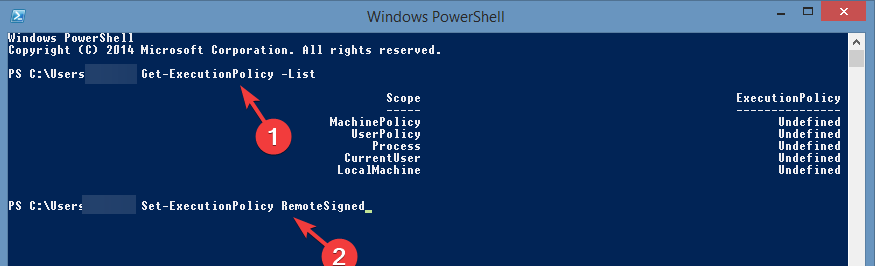
- 눌러 시작하다 키를 눌러 명령을 실행 한 다음 Y를 눌러 변경 사항을 확인하십시오.
- 문제가 계속되면 교체하십시오. RemoteSigned 와 무제한.
노트: RemoteSigned 실행 정책은 신뢰할 수있는 게시자가 서명하지 않은 스크립트를 시스템에서 실행하지 못하도록 제한합니다. 그러나 Unrestricted를 선택하면 제한이 제거됩니다.
우리의 솔루션이 도움이 되었다면, 그 중 어떤 것이 당신을 위해 일했는지 아래의 의견 섹션에 알려주십시오.